
Infinix Backup und Wiederherstellung: 3 effektive Möglichkeiten, Ihre Daten zu schützen

Infinix ist eine beliebte Smartphone-Marke, die für ihr stilvolles Design, ihre hervorragenden Kameras und ihre erschwingliche Leistung bekannt ist. Aber wie jedes Android Telefon speichert auch Ihr Infinix-Gerät jede Menge wertvolle Informationen – Fotos, Kontakte, Nachrichten und Einstellungen –, die durch Unfälle oder Systemprobleme leicht verloren gehen können.
Um Ihre Daten sicher und zugänglich zu halten, ist es wichtig zu verstehen, wie Sie eine Infinix-Sicherung und -Wiederherstellung ordnungsgemäß durchführen. In den folgenden Abschnitten zeigen wir Ihnen drei bewährte Methoden zur effizienten Sicherung und Wiederherstellung Ihrer Infinix-Telefondaten.

Google Backup ist eine der einfachsten und sichersten Möglichkeiten zum Sichern und Wiederherstellen Ihrer Infinix-Telefondaten. Es speichert Ihre App-Daten, Kontakte, Anrufprotokolle, SMS, Fotos und Einstellungen auf Google Drive.
Schritte zum Sichern Ihres Infinix-Telefons mit Google Backup
Schritt 1. Öffnen Sie „Einstellungen“ auf Ihrem Infinix-Gerät.
Schritt 2. Scrollen Sie nach unten und tippen Sie auf „Google“ > „Backup“.
Schritt 3. Aktivieren Sie „Backup by Google One“ oder „Meine Daten sichern“.

Schritt 4. Stellen Sie sicher, dass Ihr Google-Konto verknüpft ist, und tippen Sie auf „Jetzt sichern“. Ihre Gerätedaten werden nun automatisch in Ihr Google-Konto hochgeladen, wenn eine WLAN-Verbindung besteht und das Gerät aufgeladen wird.
Schritte zum Wiederherstellen aus Google Backup
Schritt 1. Melden Sie sich auf Ihrem neuen oder zurückgesetzten Infinix-Telefon mit demselben Google-Konto an.
Schritt 2. Wählen Sie während der Einrichtung das Backup aus, das Sie wiederherstellen möchten.
Schritt 3. Folgen Sie den Anweisungen auf dem Bildschirm, um die Wiederherstellung abzuschließen.
Vorteile:
Nachteile:
Infinix Cloud ist ein integrierter Backup-Dienst, der auf vielen Infinix-Telefonen mit XOS verfügbar ist. Damit können Sie wichtige Dateien wie Kontakte, Nachrichten, Fotos und Systemeinstellungen in Ihrem Infinix-Konto sichern .
So sichern Sie Daten in der Infinix Cloud
Schritt 1. Gehen Sie zu „Einstellungen“ > „Konten“ > „Infinix Cloud“.
Schritt 2. Melden Sie sich an oder erstellen Sie Ihr Infinix-Konto.
Schritt 3. Wählen Sie die Datentypen aus, die Sie sichern möchten (z. B. Kontakte, Nachrichten, Fotos).
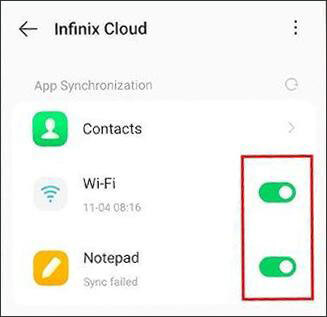
Schritt 4. Tippen Sie auf „Jetzt sichern“, um Ihre Daten in die Infinix Cloud hochzuladen.
So stellen Sie aus der Infinix Cloud wieder her
Schritt 1. Melden Sie sich mit demselben Infinix-Konto auf Ihrem neuen oder zurückgesetzten Telefon an.
Schritt 2. Gehen Sie zu „Einstellungen“ > „Infinix Cloud“ > „Daten wiederherstellen“.
Schritt 3. Wählen Sie die Sicherungsdatei und bestätigen Sie die Wiederherstellung Ihrer Daten.
Vorteile:
Nachteile:
Wenn Sie eine flexiblere und umfassendere Lösung bevorzugen, können Sie mit Coolmuster Android Backup Manager eine Infinix-Sicherung und -Wiederherstellung auf Ihrem Computer durchführen. Dieses Desktop-Tool ermöglicht die Sicherung und Wiederherstellung all Ihrer Infinix-Daten mit nur einem Klick, einschließlich Kontakten, Nachrichten, Anrufprotokollen, Fotos, Videos und Apps.
Hauptfunktionen des Coolmuster Android Backup Manager
So sichern Sie Infinix-Daten auf einem Computer
01 Laden Sie Coolmuster Android Backup Manager herunter und installieren Sie es auf Ihrem Computer.
02 Verbinden Sie Ihr Infinix-Telefon über USB und aktivieren Sie das USB-Debugging. Klicken Sie nach der Verbindung auf der Hauptoberfläche auf „Backup“.

03 Wählen Sie die zu sichernden Datentypen aus und klicken Sie auf „Browser“, um einen Speicherort festzulegen. Klicken Sie anschließend auf die Schaltfläche „Sichern“, um den Vorgang zu starten.

So stellen Sie Infinix-Daten von einem Computer wieder her
01 Starten Sie Coolmuster Android Backup Manager und verbinden Sie Ihr Infinix-Telefon mit dem Computer.
02 Klicken Sie im Hauptbildschirm auf „Wiederherstellen“. Wählen Sie anschließend die gewünschte Sicherungsdatei und die spezifischen Datentypen aus, die Sie wiederherstellen möchten.
Wenn Ihre Sicherungsdatei an einem anderen Ort gespeichert ist und nicht automatisch angezeigt wird, klicken Sie einfach auf „Sicherungsordner hinzufügen“, um sie manuell zu suchen und zu importieren.
03 Klicken Sie auf „Wiederherstellen“, um mit der Übertragung Ihrer Daten zurück auf das Gerät zu beginnen.

Um den Wiederherstellungsprozess besser zu verstehen, können Sie sich auch das offizielle Video-Tutorial ansehen, in dem jeder Schritt detailliert und visuell dargestellt wird.
Das ist alles über Infinix Backup und Wiederherstellung – drei einfache, aber effektive Möglichkeiten, Ihre Daten jederzeit zu schützen. Google Backup und Infinix Cloud bieten zwar bequeme Möglichkeiten zur Sicherung und Wiederherstellung von Infinix, sind jedoch stark von der Internetverbindung abhängig und haben Speicherbeschränkungen.
Wenn Sie eine sicherere, schnellere und flexiblere Lösung wünschen, die nicht von Cloud-Speicherplatz oder Netzwerkgeschwindigkeit abhängig ist, empfehlen wir Ihnen Coolmuster Android Backup Manager . Er gibt Ihnen die volle Kontrolle über Ihre Backups und stellt sicher, dass Ihre Daten auf Ihrem Computer 100 % sicher bleiben.
Weitere Artikel:
So stellen Sie gelöschte Dateien von Infinix mit 5 Lösungen wieder her
So übertragen Sie Daten von Infinix zu Infinix: Schritt-für-Schritt-Anleitung
So übertragen Sie Dateien von Infinix auf den PC [Top 6 Lösungen]
So stellen Sie gelöschte Kontakte auf einem Infinix-Telefon wieder her [4 einfache Methoden]

 Android-Übertragung
Android-Übertragung
 Infinix Backup und Wiederherstellung: 3 effektive Möglichkeiten, Ihre Daten zu schützen
Infinix Backup und Wiederherstellung: 3 effektive Möglichkeiten, Ihre Daten zu schützen





